これは、Yanhua YH35XX Programmer + Simulator を使用して、オリジナルの 35160WT/35128WT EEPROM を BMW 走行距離補正用に置き換える方法に関するチュートリアルです。 35128WT eeprom と G シャーシ VDO 走行距離計で F シャーシの調整をサポートします。 リスクのない簡単操作。 改造後、走行距離計に赤い点がありません。
ビデオをチェックして学習してください:
必要な付属品
YH35XX プログラマー
オリジナルカーチップ溶接プレート
シミュレーター
35160/35128対応シミュレータ

ステップ1。 元のマイレージを読む
①インストール
②走行距離計からオリジナルチップを取り外し、35XXのオリジナルカーチップ溶接プレートにはんだ付けします。
③ YH35XX チップクリップを YH35XX プログラマに接続します。
④元のカーチップ溶接プレートの位置とピン定義を確認します。 純正カーチップ溶接プレートを45°傾けて取り付けます。
⑤ YH35XX プログラマをパソコンの USB インターフェースに挿入します。


⑥オリジナルODOのバックアップ
YH35XX ソフトウェアを実行します: マイ コンピュータ >> 35XX プログラマ USB ドライバ >> BMW ODO 標準版。 EXE
走行距離の読み取り値が元の走行距離と同じかどうかを確認します: チップ モデルを選択: 35128 >> データ ID を読み取る: 37710KM.
「データファイルを保存」をクリックして、元の車のデータファイルをコンピュータに保存します。
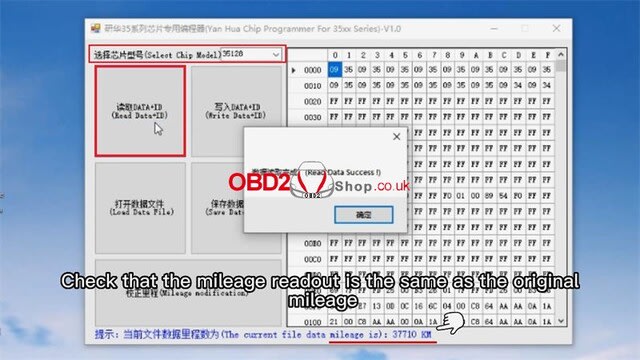
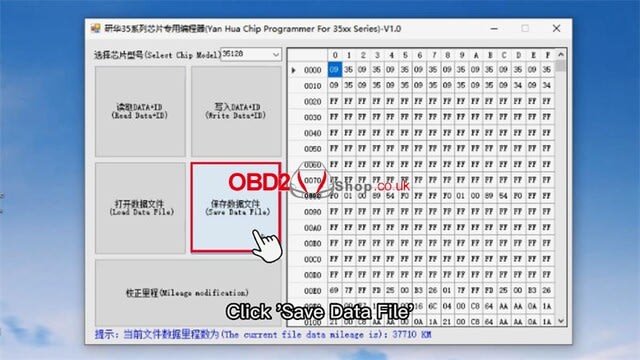
ステップ2。 新しいマイレージを書き込む
①インストール
②元のカーチップ溶接プレートを取り出し、シミュレータを交換します。
③ シミュレータの位置とピン定義を確認します。 シミュレータを 45° 傾けて、対応する YH35XX チップ クリップに取り付けます。 互換性のあるアナログ チップも同様に動作します。


④マイレージ調整
「Load Data File」をクリックして、走行距離が元の走行距離: 37710KM と同じかどうかを確認します。
データ ID の書き込み >> OK
データ書き込み成功!
「Read Data ID」をクリックして、シミュレーターに書き込まれたデータが正しいかどうかを確認します: 37710KM。



走行距離の変更 >> 走行距離を入力: 1000KM >> OK
以下の赤いプロンプトを見て、正しい走行距離を入力したことを確認してください: 1000 km.
「データID書き込み」をクリックします。
データを書き込んでいます...
データが書き込まれたので、「OK」をクリック。
ここで、走行距離が変更後の値 (1000 km) と同じかどうかを確認します。




Step3. 走行距離計を車に再インストールする
①走行距離が希望通りの場合、シミュレーターのハンドルを切り取り、元のカーチップ位置にはんだ付けします。
② シミュレータの互換バージョンを使用している場合は、ワイヤの端を元のチップ位置にはんだ付けします。 チップの向きに注意してください。
③ 走行距離計を車両に取り付けて、走行距離が正常に変更されたかどうかを確認します。


www.obd2shop.co.uk
ビデオをチェックして学習してください:
必要な付属品
YH35XX プログラマー
オリジナルカーチップ溶接プレート
シミュレーター
35160/35128対応シミュレータ

ステップ1。 元のマイレージを読む
①インストール
②走行距離計からオリジナルチップを取り外し、35XXのオリジナルカーチップ溶接プレートにはんだ付けします。
③ YH35XX チップクリップを YH35XX プログラマに接続します。
④元のカーチップ溶接プレートの位置とピン定義を確認します。 純正カーチップ溶接プレートを45°傾けて取り付けます。
⑤ YH35XX プログラマをパソコンの USB インターフェースに挿入します。


⑥オリジナルODOのバックアップ
YH35XX ソフトウェアを実行します: マイ コンピュータ >> 35XX プログラマ USB ドライバ >> BMW ODO 標準版。 EXE
走行距離の読み取り値が元の走行距離と同じかどうかを確認します: チップ モデルを選択: 35128 >> データ ID を読み取る: 37710KM.
「データファイルを保存」をクリックして、元の車のデータファイルをコンピュータに保存します。
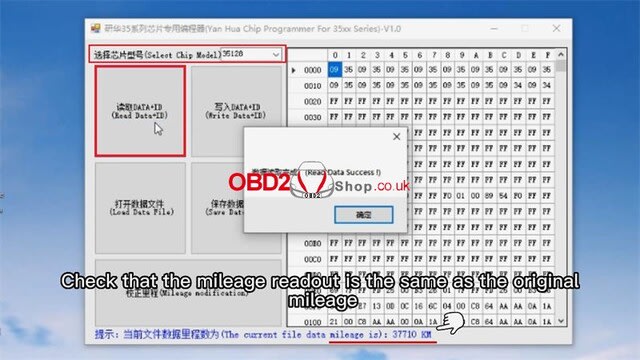
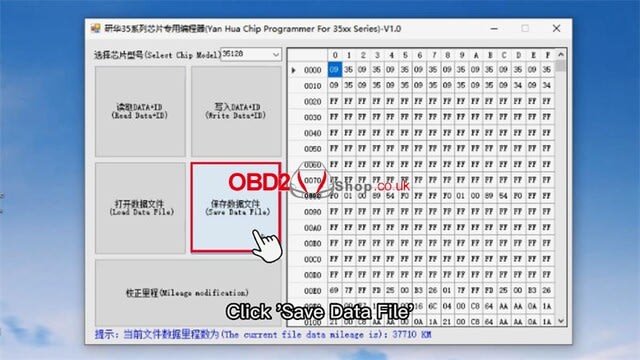
ステップ2。 新しいマイレージを書き込む
①インストール
②元のカーチップ溶接プレートを取り出し、シミュレータを交換します。
③ シミュレータの位置とピン定義を確認します。 シミュレータを 45° 傾けて、対応する YH35XX チップ クリップに取り付けます。 互換性のあるアナログ チップも同様に動作します。


④マイレージ調整
「Load Data File」をクリックして、走行距離が元の走行距離: 37710KM と同じかどうかを確認します。
データ ID の書き込み >> OK
データ書き込み成功!
「Read Data ID」をクリックして、シミュレーターに書き込まれたデータが正しいかどうかを確認します: 37710KM。



走行距離の変更 >> 走行距離を入力: 1000KM >> OK
以下の赤いプロンプトを見て、正しい走行距離を入力したことを確認してください: 1000 km.
「データID書き込み」をクリックします。
データを書き込んでいます...
データが書き込まれたので、「OK」をクリック。
ここで、走行距離が変更後の値 (1000 km) と同じかどうかを確認します。




Step3. 走行距離計を車に再インストールする
①走行距離が希望通りの場合、シミュレーターのハンドルを切り取り、元のカーチップ位置にはんだ付けします。
② シミュレータの互換バージョンを使用している場合は、ワイヤの端を元のチップ位置にはんだ付けします。 チップの向きに注意してください。
③ 走行距離計を車両に取り付けて、走行距離が正常に変更されたかどうかを確認します。


www.obd2shop.co.uk


























※コメント投稿者のブログIDはブログ作成者のみに通知されます